Apple Musicはあなたを5000万曲以上に接続しますが、あなたの国や地域で現在利用できる曲はいくつありますか? 多くのiPhone、iPad、Mac、およびiTunesユーザーにこのエラーメッセージが表示され、音楽ライブラリのアイテムを再生できなくなります。 以下のヒントに従って修正してください。
「この曲は現在、お住まいの国または地域ではご利用いただけません。」
一部のユーザーの場合、このエラーメッセージは、お気に入りのプレイリストに新しい曲を追加したときに表示されます。 他の人は、何年も前にCDから焼いたアルバムを再訪するときにそれに出くわします。 場合によっては、明らかなパターンがなく、エラーメッセージがランダムな曲を無差別にブロックします。
このエラーメッセージが表示される理由と、それを修正するためにできることを以下に説明しました。
コンテンツ
-
クイックヒント
- 関連している:
-
私の国や地域で突然曲が利用できなくなるのはなぜですか?
- その曲は、あなたがいる国や地域ではライセンスされていません
- AppleMusicはあなたの曲をそのデータベースに一致させることができません
- ソフトウェアを更新すると、AppleMusicまたはiTunesにバグが発生しました
-
自分の国または地域で曲が現在利用できない場合はどうすればよいですか?
- 1. VPNをオフにして、国のライセンスを確認してください
- 2. すべてのアプリを終了し、デバイスを再起動します
- 3. 新しいソフトウェアアップデートを確認する
- 4. Apple MusicまたはiTunesで警告をリセットし、デバイスを同期します
- 5. 音楽を削除して再度追加します
- 6. iTunes、Apple Music、iCloudからサインアウトする
-
iPadOSおよびiOS13ベータユーザー
- IPSWファイルとは何ですか?
- 関連記事:
クイックヒント
 次の簡単なヒントに従って、音楽ライブラリで利用できない曲を修正してください。
次の簡単なヒントに従って、音楽ライブラリで利用できない曲を修正してください。
- VPNを使用または無効にして、母国の音楽にアクセスします。
- Apple MusicまたはiTunesを閉じて、デバイスを再起動します。
- iOS、iPadOS、macOS、またはiTunesの最新アップデートをダウンロードします。
- ライブラリ内の利用できないすべての曲を削除して再同期します。
- iTunes、Apple Music、iCloudからサインアウトしてから、再度サインインします。
関連している:
- iTunesの曲がグレー表示、ハウツー
- 「AppleMusicにサインインしていません」というエラーメッセージ
- iPhoneまたはiPadで動作しないAppleMusicを修正する方法
- iPhoneまたはiPadのアップデート後、Apple Musicが見つからない、空白、または空ですか? 今日それを修正してください!
私の国や地域で突然曲が利用できなくなるのはなぜですか?
これは、多くの潜在的な原因を伴う広範な問題です。 Apple MusicまたはiTunesライブラリの曲がグレー表示されていて、利用できないと表示されている場合は、以下の理由のいずれかが原因である可能性があります。
その曲は、あなたがいる国や地域ではライセンスされていません
あなたの唯一の理由 したほうがいい このエラーメッセージは、現在の国でライセンスされていない曲を再生しようとしているときに表示されます。 これはほとんどの人に当てはまる可能性は低いですが、旅行中またはVPNを使用している場合は、問題を説明できる可能性があります。
Apple Musicは、世界中の100か国以上で利用できます。 一般的に言って、5000万曲以上のライブラリ全体がこれらの国々で利用可能ですが、例外があります。

場合によっては、曲がApple Musicを通じて世界中に配信されることを許可されておらず、国がAppleのプラットフォームから曲を検閲することもあります。 どちらの場合も、国を出るまでその曲を聴くことはできません。
VPNでその制限を回避することはできますが。 VPN設定を変更して、デバイスをだまして別の国にいると思い込ませます。 出来上がり!
AppleMusicはあなたの曲をそのデータベースに一致させることができません
Apple Musicを使用してライブラリに音楽を追加すると、Appleのデータベースからそれらの特定の曲をストリーミングまたはダウンロードするようにデバイスに指示するだけです。 これは、音楽が破損することがなく、ダウンロードが高速であることを意味します。
これは、音楽をインポートするときにも発生します。 Apple MusicまたはiTunesは、Appleのデータベースで一致する曲を見つけ、代わりにデバイスをそのバージョンに転送します。 これが起こらないのは、Appleが一致しない完全にオリジナルの音楽をインポートするときだけです。
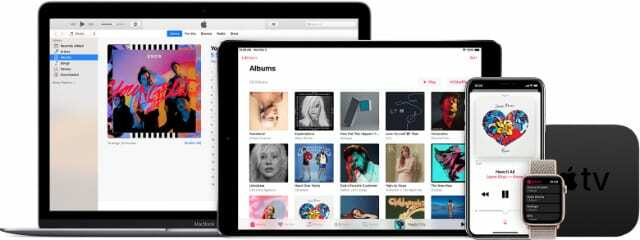
残念ながら、これは、Appleのデータベースが更新されると、デバイスが混乱することがあることを意味します。 場合によっては、アーティストやレコードレーベルが自分の音楽のメタデータを編集することがあります。たとえば、曲名、リリース年、作曲家、作詞家などです。
これが発生すると、Apple MusicまたはiTunesは、ライブラリ内の曲をAppleのデータベース内の更新された曲と一致させるのに苦労する可能性があります。 お使いのデバイスは、曲がお住まいの国または地域で利用できないためだと信じている可能性があります。
ソフトウェアを更新すると、AppleMusicまたはiTunesにバグが発生しました
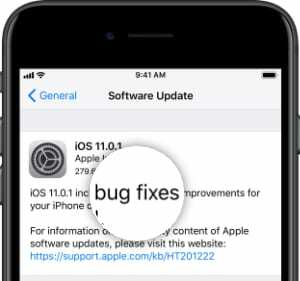
Appleが悪いソフトウェアアップデートをリリースすることは珍しいことではありません。 過去には、これらはデータの損失からパフォーマンスの低下に至るまで、あらゆる種類の問題を引き起こしていました。 新しいソフトウェアのバグが原因で、ライブラリで曲を再生できない可能性があります。これは前代未聞ではありません。
特に、 これは、今年初めのiOS12.2のリリースで発生しました また、iOS13.1のベータリリースでも同様です。
通常、ソフトウェアのバグに対する唯一の恒久的な修正は、Appleが問題を修正する新しいアップデートをリリースしたときです。 残念ながら、このアップデートの開発には少し時間がかかり、古い問題を新しい問題に置き換えることができます。
それまでの間、以下に示すトラブルシューティング手順を使用して、iTunesまたはAppleMusicを自分で修正するために何ができるかを確認してください。
自分の国または地域で曲が現在利用できない場合はどうすればよいですか?
これまで見てきたように、この問題に遭遇する理由はいくつかあります。 そのため、それを修正するいくつかの異なる方法もあります。
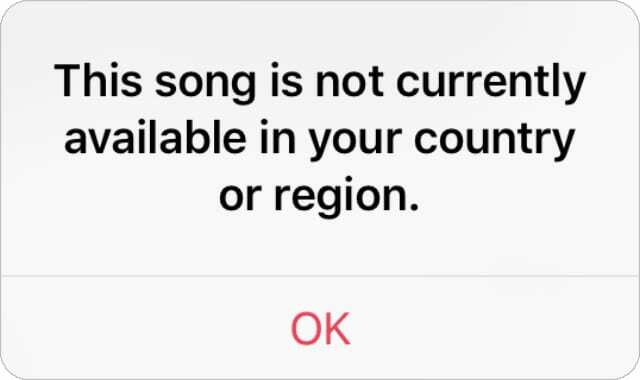
以下の各方法を試して、それぞれの後にAppleMusicまたはiTunesをもう一度テストしてください。 最後のコメントで、どのソリューションが効果的かを教えてください。
1. VPNをオフにして、国のライセンスを確認してください

ライセンス権は国によって異なることはすでに述べました。 海外旅行の場合は、 AppleのWebサイトのこのページを見て、お住まいの国または地域がAppleMusicまたはiTunesをサポートしていることを確認してください.
母国にいる場合でも、iPhone、iPad、コンピューター、またはルーターのVPNは、AppleMusicまたはiTunesをだまして自分がどこか別の場所にいると信じ込ませる可能性があります。 VPNを無効にして、使用できない曲をもう一度再生してみてください。 これが機能する場合は、VPNの設定を編集して、インターネットアクセスをローカルに保ちます。
iPhoneまたはiPadでVPNを無効にするにはどうすればよいですか?
- [設定]を開き、上部にある[VPN]ボタンを切り替えます。
MacでVPNを無効にするにはどうすればよいですか?
- >システム環境設定>ネットワークに移動します。
- サイドバーからVPNを選択します。
- [切断]をクリックします。
PCでVPNを無効にするにはどうすればよいですか?
- [設定]> [ネットワークとインターネット]> [VPN]に移動します。
- VPN接続を選択します。
- [削除]をクリックします。
2. すべてのアプリを終了し、デバイスを再起動します
この一見単純な解決策は、多くの場合、非常に効果的です。 まだ行っていない場合は、iPhone、iPad、Mac、またはPCのすべてのアプリを閉じてから、デバイスを再起動します。
Apple MusicまたはiTunesにすべてのプロセスを停止させ、それ自体を閉じるように強制することで、いらいらするソフトウェアの問題をいくつでも解決できます。 アプリを再度開くと、デバイスを再起動した後、もう一度アプリが曲に接続されます。 必要なのはそれだけの場合もあります。

アプリを閉じてiPhoneまたはiPadを再起動するにはどうすればよいですか?
- ホームボタンをダブルクリックするか、画面の下から上にスワイプします。
- 画面上部の開いているアプリをすべて押して閉じます。
- どちらかの音量ボタンでサイドボタンを押し続けます。
- プロンプトが表示されたら、スライドしてデバイスの電源を切ります。
- 30秒以上待ってから再起動してください。
アプリを閉じてMacを再起動するにはどうすればよいですか?
- 次の2つのキーボードショートカットを使用して、アプリを切り替えて終了します。
- コマンド+タブ 次に開いているアプリに切り替えます。
- Command + Q アクティブなアプリを閉じます。
- メニューバーから、>シャットダウンに移動します。
- Macをシャットダウンすることを確認します。
- 30秒以上待ってから再起動してください。
アプリを閉じてPCを再起動するにはどうすればよいですか?
- 各アプリの[X]ボタンをクリックしてアプリを閉じます。
- [スタート]> [シャットダウン]に移動します。
- PCをシャットダウンすることを確認します。
- 30秒以上待ってから再起動してください。
3. 新しいソフトウェアアップデートを確認する
ソフトウェアのバグは、AppleMusicまたはiTunesがあなたの国または地域で曲が利用できないと考える最も可能性の高い理由です。 これが事実だと思うときは、Appleからの新しいアップデートをチェックし続けてください。 唯一の恒久的な修正は、バグを取り除くパッチアップデートです。

iPhoneまたはiPadでソフトウェアを更新するにはどうすればよいですか?
- デバイスをインターネットに接続します。
- [設定]> [一般]> [ソフトウェアアップデート]に移動します。
- 新しいソフトウェアアップデートをダウンロードしてインストールします。
Macでソフトウェアを更新するにはどうすればよいですか?
- Macをインターネットに接続します。
- >システム環境設定>ソフトウェアアップデートに移動します。
- 新しいソフトウェアアップデートをダウンロードしてインストールします。
PCでiTunesを更新するにはどうすればよいですか?
- PCをインターネットに接続します。
- iTunesを開き、[ヘルプ]> [アップデートの確認]に移動します。
- または、Microsoftストアで新しい更新を確認してください。
- iTunesの新しいアップデートをダウンロードしてインストールします。
Appleがソフトウェアアップデートで問題を修正していない場合でも、以下の他の提案のいずれかを使用して問題を解決できる可能性があります。
4. Apple MusicまたはiTunesで警告をリセットし、デバイスを同期します
多くのユーザーが、Apple MusicまたはiTunesのダイアログ警告をリセットし、デバイスを再同期することで、この問題を修正しました。 これにより、いくつかの1回限りのアラートが表示されますが、同期後にすべての音楽が再び利用可能になるはずです。
Wi-Fi経由でデバイスを同期しないでください。必ず、 公式アップルケーブル 代わりは。 サードパーティ製のアクセサリには重要なコンポーネントがないことが多く、同期が不完全になります。
![iTunesまたはAppleMusicの詳細設定の[警告をリセット]オプション](/f/0804c5b16b659409c21dfa19e9abc720.jpg)
Apple MusicまたはiTunesで警告をリセットするにはどうすればよいですか?
- コンピュータでAppleMusicまたはiTunesを開きます。
- Macの場合: [音楽/ iTunes]> [設定]> [詳細設定]に移動します。
- PCの場合: [編集]> [設定]> [詳細]に移動します。
- [警告をリセット]をクリックしてから、[OK]をクリックします。
デバイスをAppleMusicまたはiTunesと同期するにはどうすればよいですか?
- 公式のAppleケーブルを使用して、iPhoneまたはiPadをコンピュータに接続します。
- デバイスが起動していて、ロックが解除されており、ホーム画面に表示されていることを確認してください。
- macOS Catalina以降の場合: Finderを開き、サイドバーの[場所]からデバイスを選択します。
- macOS Mojave以前、またはPCの場合: iTunesを開き、ウィンドウの左上からデバイスを選択します。
- 右下の[同期]をクリックして、完了するのを待ちます。
5. 音楽を削除して再度追加します
Apple MusicまたはiTunesライブラリに再生できない曲がまだある場合は、それらを削除してから、ライブラリに再度追加してみてください。 これは、Apple Music自体の中で、またはデバイスをコンピュータに同期することで実行できます。
時間がかかる場合がありますが、コンピューターを使用してデバイスからすべての音楽を削除することをお勧めします。 それのいくつかがまだ機能するとしても。 これは、他のユーザーの経験に基づく最も効果的なソリューションのようです。
![FinderiPhone同期ページの[音楽を同期]チェックボックス](/f/9881d893b3e098058dd38ee2d602fce8.jpg)
iPhoneまたはiPadで音楽を削除して再度追加するにはどうすればよいですか?
- 公式のAppleケーブルを使用して、iPhoneまたはiPadをコンピュータに接続します。
- デバイスが起動していて、ロックが解除されており、ホーム画面に表示されていることを確認してください。
- macOS Catalina以降の場合: Finderを開き、サイドバーの[場所]からデバイスを選択します。
- macOS Mojave以前、またはPCの場合: iTunesを開き、ウィンドウの左上からデバイスを選択します。
- [音楽]タブに移動し、[音楽の同期]の選択を解除します。必要に応じて、[設定]> [音楽]> [ライブラリの同期](またはiCloud音楽ライブラリ)に移動して、デバイスのiCloud音楽をオフにします。
- コンピューターで、右下の[同期]をクリックし、完了するのを待ちます。
- デバイスを取り出して、ステップ1に戻ります。 今回は、 オン [音楽を同期]ボックスで、デバイスに追加する音楽を選択します。
6. iTunes、Apple Music、iCloudからサインアウトする
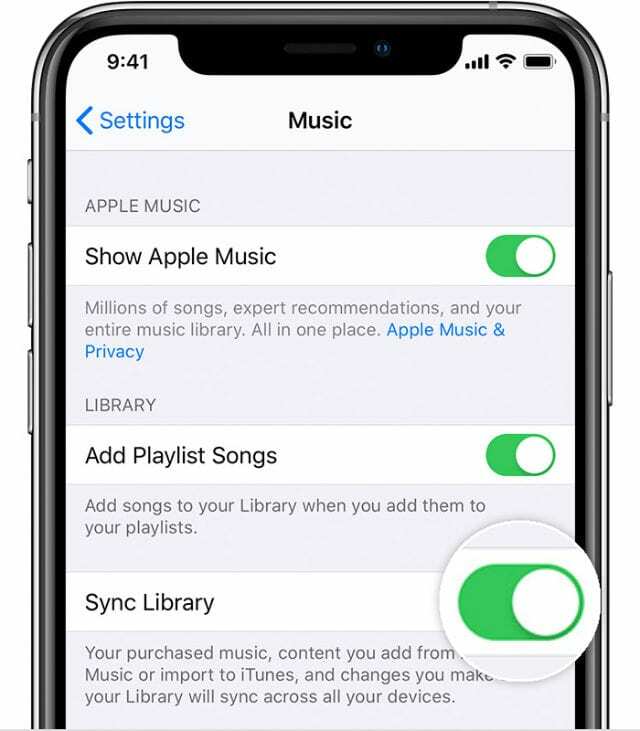
それでも「この曲は現在、お住まいの国または地域ではご利用いただけません」というメッセージが表示される場合は、デバイスでiTunes、Apple Music、iCloudからサインアウトすることをお勧めします。 これを行うと、再度サインインしたときに、デバイスがAppleのサーバーと再度同期するように求められます。
iTunes、Apple Music、iCloudからサインアウトすると、これらのサービスのコンテンツにアクセスできなくなります。 ただし、データはAppleのサーバーにまだ存在しています。 再度ログインするとすべてが戻るので、最初にデバイスに何かをダウンロードする必要はありません。
まだ、 最初に新しいバックアップを作成することをお勧めします. 念のため。
iPhoneまたはiPadでAppleMusicとiCloudからサインアウトするにはどうすればよいですか?
- [設定]> [あなたの名前]> [サインアウト]に移動します。
- Apple IDパスワードを入力し、サインアウトすることを確認します。
- 次に、[設定]> [音楽]に移動します。
- Apple IDアドレスをタップして、サインアウトすることを選択します。
- 1分待ってから、再度サインインしてください。
MacでAppleMusic、iTunes、iCloudからサインアウトするにはどうすればよいですか?
- メニューバーから、>システム環境設定> AppleIDに移動します。
- [サインアウト]をクリックして、AppleIDパスワードを入力します。
- macOS Catalina以降の場合: AppleMusicを開きます。
- 1つのmacOSMojave以前: iTunesを開きます。
- メニューバーから、[アカウント]> [サインアウト]に移動します。
- 1分待ってから、再度サインインしてください。
PCでAppleMusic、iTunes、およびiCloudからサインアウトするにはどうすればよいですか?
- iTunesを開き、[アカウント]> [サインアウト]に移動します。
- iCloud for Windowsを使用している場合は、それを開いて[サインアウト]をクリックします。
- 1分待ってから、再度サインインしてください。
iPadOSおよびiOS13ベータユーザー
iPadOSまたはiOS13のベータ版を実行している場合、この問題を修正するには、デバイス上のソフトウェアを復元する必要がある場合があります。 これを行う最良の方法は、コンピューターからIPSWファイルを使用することです。
始める前に、 iPhoneまたはiPadをコンピュータに接続して、iTunesまたはFinderで新しいバックアップを作成します. iCloudバックアップを作成する代わりに、iTunesまたはFinderにバックアップして、この手順を完了することが重要です。そうしないと、音楽の一部が失われる可能性があります。
IPSWファイルとは何ですか?
これは、Appleがソフトウェアアップデートに使用するファイル形式です。 「iPodSoftware」の略ですが、IPSWファイルはiPhone、iPad、その他のAppleデバイスにも使用されます。 次のように、iTunesまたはネット上のサードパーティのWebサイトからIPSWファイルをダウンロードできます。 IPSW.me.
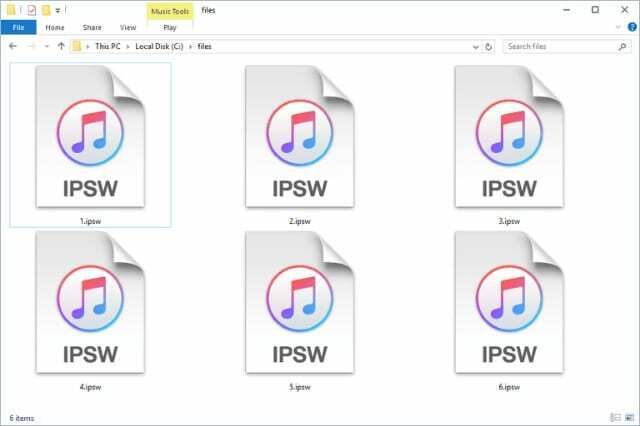
IPSWファイルを使用してiPhoneまたはiPadを復元するにはどうすればよいですか?
- 公式のAppleケーブルを使用して、iPhoneまたはiPadをコンピュータに接続します。
- デバイスが起動していて、ロックが解除されており、ホーム画面に表示されていることを確認してください。
- macOS Catalina以降の場合: Finderを開き、サイドバーの[場所]からデバイスを選択します。
- macOS Mojave以前、またはPCの場合: iTunesを開き、ウィンドウの左上からデバイスを選択します。
- iPhoneまたはiPadのバックアップをコンピュータに作成します。
- ベータソフトウェアの最新のIPSWファイルをからダウンロードします。 IPSW.me または別のサードパーティソース。
- そのファイルをiTunesまたはFinderで開き、iPhoneまたはiPadを復元します。
- 復元が完了したら、デバイスで作成したバックアップを復元します。
すべてが今甘い調和で働いているかどうかコメントで知らせてください。 iTunesまたはAppleMusicから、「この曲はお住まいの国または地域ではサポートされていません」というメッセージがまだ届かないことを願っています。
もしそうなら、どのようにそれを修正しましたか?

ダンは、人々がテクノロジーを最大限に活用できるように、チュートリアルとトラブルシューティングガイドを作成しています。 作家になる前は、サウンドテクノロジーの理学士号を取得し、アップルストアで修理を監督し、中国で英語を教えていました。